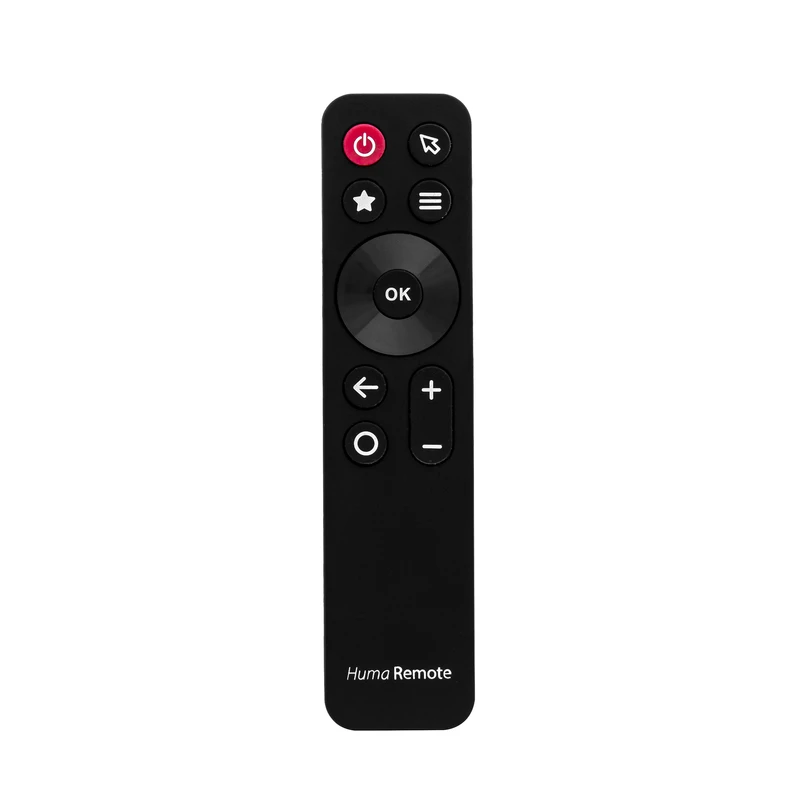جزئیات
اندروید باکس هوما مدل 3L
برند : Huma
نام مدل : 3L Android Box
حافظه رم : 2GB
حافظه داخلی : 8GB
پردازنده گرافیکیَ : A12
نسخه اندروید : Android 10
با هوما باکس میتونی به راحتی تلویزیون عادیتو به تلویزیون هوشمند اندرویدی تبدیل کنی.
1. آنباکس کردن اندورید باکس
در اولین قدم شما باید این محصول را بدون آسیب رساندن و پاره کردن بستهبندی، آنباکس کنید. با توجه به حساس بودن دستگاه و لوازم جانبی آن توصیه ما این است که آنباکس را با آرامش انجام دهید. پس از آنباکس کردن اندروید باکس، متوجه خواهید شد که این دستگاه یک کابل HDMI، ریموت کنترل و یک آداپتور برق دارد. در کنار این تجهیزات یک دفترچه راهنما نیز مشاهده میکنید. با توجه به اطلاعاتی که ما ارائه میدهیم، نیازی به دفترچه راهنما نخواهد بود؛ ولی اگر اصرار بر مطالعه آن دارید میتوانید نگاهی به دفترچه بیندازید.
2. استفاده از کابل HDMI به عنوان رابط اندروید باکس و تلویزیون
برای راه اندازی یا اتصال اندروید باکس به تلویزیون شما به یک کابل HDMI نیاز دارید که به عنوان رابط اندروید باکس و تلویزیون عمل میکند. همانطور که در بخش قبلی اشاره کردیم، این کابل در داخل بستهبندی دستگاه موجود بوده و نیازی به تهیه مجدد آن نمیباشد. معمولاً کابلهایی که داخل بسته بندی این محصول وجود دارند، از کیفیت مطلوبی برخوردار هستند.
کیفیت کابل در اندروید باکس و در نهایت تصویری که مشاهده میکنید، بسیار اهمیت دارد. به همین دلیل باید به کابل HDMI خود توجه داشته باشید. در صورتی که کابل موجود در بسته بندی ورژن ۲ به بالا نیست، میتوانید با تهیه آن کیفیت بهتری را تجربه کنید.
اگر در منزل خود سیستم صوتی حرفهای دارید، توصیه میکنیم که دستگاه اندروید باکس خود را به آمپلی فایر متصل کرده و آمپلی فایر را به تلویزیون خود وصل کنید. توجه داشته باشید که هر یک از کابلها باید به پورت مناسب خود متصل شوند. قبل از رفتن به قدم بعدی حتماً از اتصال هر یک از موارد به پورت مناسب خود مطمئن شوید.
3. متصل کردن آداپتور
پس از اینکه مطمئن شدید کابل اچ دی ام آی و همچنین آمپلی فایر در سمت صحیح خود قرار دارند، میتوانید آداپتور را از جعبه خارج کرده و به پریز برق وصل کنید. سمت دیگر آداپتور را به دستگاه اندروید باکس متصل نمایید. در اکثر اندروید باکس ها هیچ کلید روشن یا خاموش فیزیکی برای روشن یا خاموش کردن آن وجود ندارد.
با توجه به این مسئله بلافاصله پس از آنکه شما آداپتور برق را به پریز متصل کردید، شاهد روشن شدن اندروید باکس خواهید بود. نحوه روشن شدن بعضی از اندروید باکس ها با یکدیگر متفاوت هستند، اما در حالت کلی شما پس از روشن شدن اندروید باکس نشانگر ال ای دی را خواهید دید.
4. اتصال ریموت ایر
چهارمین قدم از قدمهای اصلی در اتصال اندروید باکس به تلویزیون یا راه اندازی آن، اتصال ریموت ایر است. ریموت ایر همان ریموت کنترلی است که ما در بسیاری از دستگاهها شاهد آن هستیم. اکثر اندروید باکس ها دارای ریموت کنترل یا همان ریموت ایر هستند، ولی بعضی از آنها این آپشن را ندارند.
برای استفاده از این ریموت ایرها شما باید دانگل اتصال به USB را از بسته خارج کرده و به پورت USB اندروید باکس متصل کنید. در بعضی از مدلها به محض وصل شدن دانگل اتصال ریموت فعال میشود؛ ولی در بعضی دیگر از آنها شما باید با کلید مربوط، فعالسازی را انجام دهید.
اگر حین استفاده از ریموت ایر احساس کردید که سرعت نشانگر آن بسیار زیاد یا بسیار کم است، جای نگرانی وجود ندارد. شما میتوانید با مراجعه به قسمت تنظیمات این وسیله، سرعت مناسب را برای ریموت ایر اندروید باکس خود انتخاب کنید.
برای تنظیم کردن سرعت مناسب وارد تنظیمات دستگاه شده و سیستم ستینگ را باز کنید. در این بخش بر روی language and input کلیک کرده و وارد بخش pointer speed شوید. شما میتوانید از این بخش سرعت حرکت موس را به سرعت دلخواه خود تغییر دهید.
5. ایجاد حساب کاربری و پذیرش قوانین
پس از نصب اتصالات اندروید باکس، شما باید حساب کاربری خود را باز کرده یا به اصطلاح عمل لاگین کردن را انجام دهید. پس از ایجاد حساب کاربری و پذیرش قوانین اندروید باکس، شما عملیات راه اندازی را به اتمام رساندهاید. برای رسیدن به کیفیتی مطلوب میتوانید یک سری تنظیمات کوچک در تلویزیون خود انجام دهید.
6. تنظیم کردن صفحه نمایش تلویزیون
پس از راه اندازی اندروید باکس شما باید کیفیت تلویزیون خود را با کیفیت اندروید باکس هماهنگ کنید. در حالت کلی اندروید باکس ها قادر هستند بهترین کیفیت را برای صفحه نمایش تلویزیون به ارمغان آورند. اگر کیفیت مطلوبی را پس از نصب و راه اندازی این گجت مشاهده نکردید، میتوانید به قسمت تنظیمات تلویزیون یا همان صفحه نمایش تلویزیون رفته و کیفیت را افزایش دهید.
برای این کار میتوانید بر روی رزولوشن کلیک کرده و اگر کیفیت 4k در دسترس بود، آن را انتخاب کنید. توجه داشته باشید که اگر شما در تلفن همراه خود یک فیلم باکیفیت ۷۲۰ پخش کنید، نمیتوانید انتظار داشته باشید که اندروید باکس آن را به کیفیت فوق العاده تبدیل کند.
نصب نرم افزارهای اندروید باکس
در اتمام کار شما میتوانید یک سری از برنامههای ضروری یا حتی برنامهها و بازیهای دلخواه خود را از گوگل پلی دانلود کرده و نصب کنید. اگر امکان دانلود از گوگل پلی برای شما وجود ندارد، میتوانید کافه بازار را جایگزین کنید. از جمله برنامههایی که میتوانند در اندروید باکس ضروری باشند، میتوان به برنامه مدیریت فایل، فیلیمو، مرورگر فایرفاکس و … اشاره کرد.
اتصال اندروید باکس به تلویزیون قدیمی
اگر تلویزیون شما از آن تلویزیونهایی است که از کابل HDMI پشتیبانی نمیکند، باز هم جای نگرانی نیست. برای اتصال اندروید باکس به تلویزیون قدیمی، شما به یک عدد کابل av نیاز دارید. به این کابل کابل ۱ به ۳ نیز گفته میشود. سایر مراحل نصب و راه اندازی اندروید باکس در تلویزیونهای قدیمی مانند تلویزیونهای دیگر است.
توصیه های کلی در مورد راه اندازی اندروید باکس
پس از تهیه و راه اندازی اندروید باکس، باید به یک سری موارد مهم توجه داشته باشید. این موارد عبارت اند از:
قرار ندادن اندروید باکس در معرض نور
قرار ندادن اندروید باکس بر روی سایر تجهیزات برقی و الکترونیکی
عدم استفاده از آداپتوری غیر از آداپتور دستگاه
عدم استفاده از پارچههای خشن برای نظافت دستگاه
عدم استفاده از مایعات برای نظافت دستگاه
نگه نداشتن بازیها و برنامههای غیر ضروری
نتیجه گیری
امروزه اندروید باکس ها به عنوان بهترین گزینه برای تجربه استفاده از تلویزیونهای هوشمند به شمار میآیند. هنگامی که این وسیله را تهیه میکنید، برای راه اندازی و اتصال اندروید باکس به تلویزیون خود، نیاز به انجام یکسری مراحل دارید که در این مطلب ما به طور کامل و مرحله و مرحله برای شما بیان کردیم. با طی کردن منظم این مراحل به سادگی میتوانید تلویزیون خود را به این وسیله متصل کرده و از استفاده از آن لذت ببرید.
پس از راه اندازی اندروید باکس، برای داشتن بهترین کیفیت در صفحه نمایش خود میتوانید تنظیمات مربوطه را از بخش تنظیمات تلویزیون انجام دهید. همچنین اگر تلویزین شما قدیمی باشد، تنها نیاز است تا به جای کابل hdmi از یک کابل av استفاده نمایید(بقیه مراحل یکسان است).